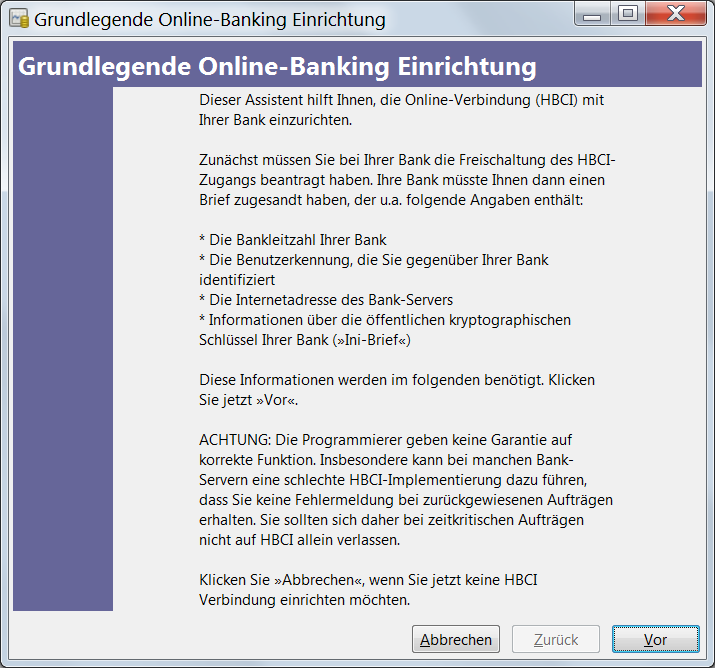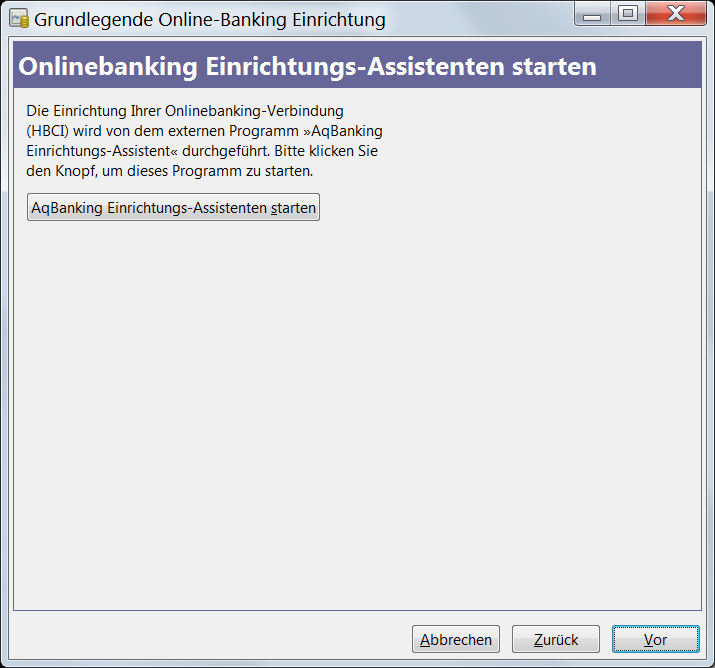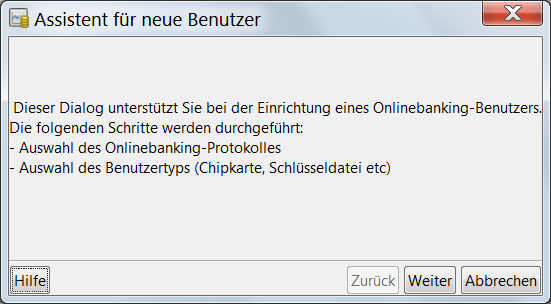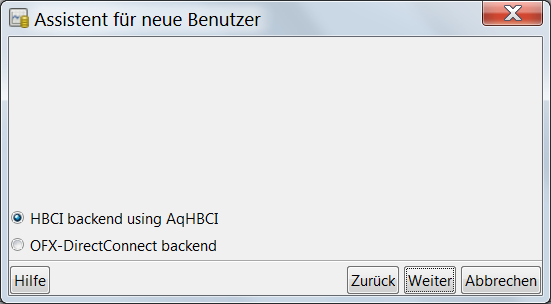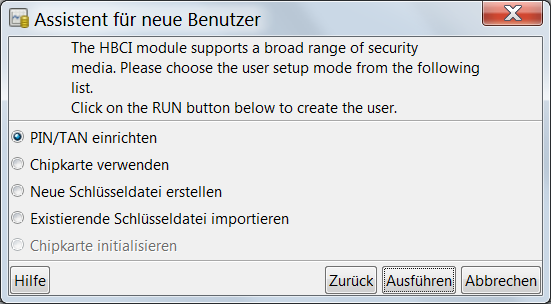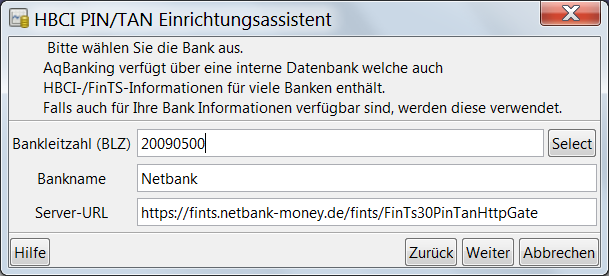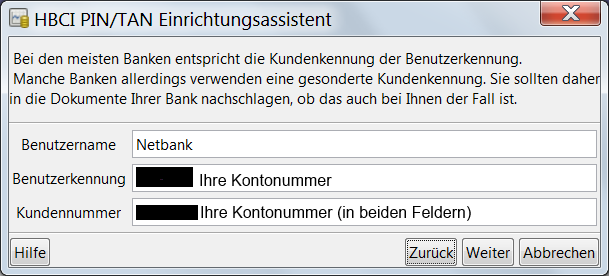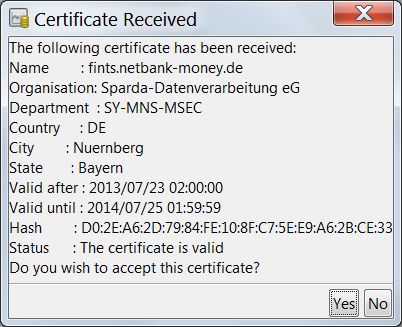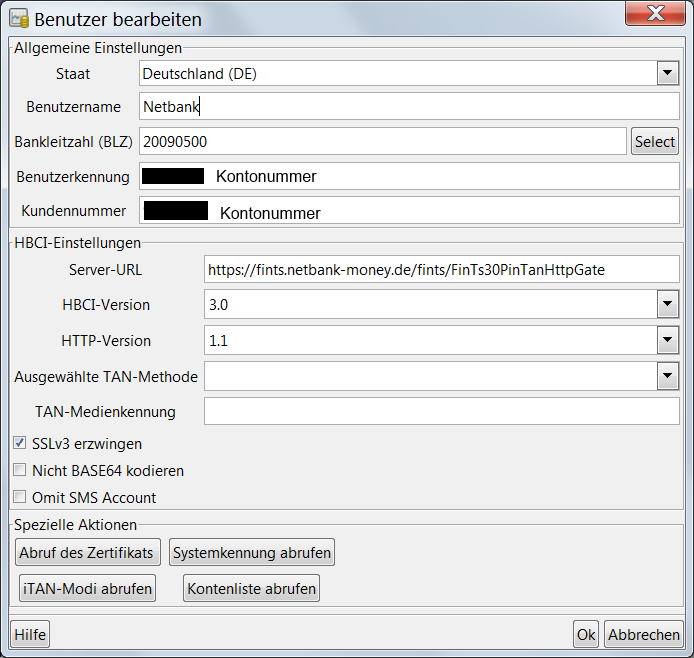Difference between revisions of "De/Onlinebanking-Einrichtungsassistent"
From GnuCash
m (Kategorien) |
m (ging nicht unter zwei Stichworten…) |
||
| Line 27: | Line 27: | ||
Danach lässt sich das Konto markieren und im Menü mit Aktionen - Online Aktionen - Abfrage Kontoumsätze befüllen. An dieser Stelle fragt das System nach der PIN die auch bei der Netbank eingegeben wird. Zunächst sollte die Saldenabfrage genutzt werden um die Verbindung zu testen. | Danach lässt sich das Konto markieren und im Menü mit Aktionen - Online Aktionen - Abfrage Kontoumsätze befüllen. An dieser Stelle fragt das System nach der PIN die auch bei der Netbank eingegeben wird. Zunächst sollte die Saldenabfrage genutzt werden um die Verbindung zu testen. | ||
| − | [[Category:De|Onlinebanking | + | [[Category:De|Onlinebanking-Einrichtungsassistent]][[Category:De/FinTS|Onlinebanking-Einrichtungsassistent]] |
Revision as of 15:54, 15 April 2018
Die Einrichtung des HBCI online banking über den Assistenten lässt sich über Menü - Werkzeuge - Onlinebanking Einrichtung starten. Dies funktioniert zumindest bei mir mit Netbank und Comdirect.
Für die Netbank sieht das dann z.B. so aus:
Die Daten sind natürlich für jede Bank anders. Die Server URL ist bei der Bank anzufragen und steht häufig in den FAQ, hier z.B. in der Netbank Technik FAQ.
Mitunter sind die Einstellungen wie SSL und HBCI Modus anzupassen.
Danach lässt sich das Konto markieren und im Menü mit Aktionen - Online Aktionen - Abfrage Kontoumsätze befüllen. An dieser Stelle fragt das System nach der PIN die auch bei der Netbank eingegeben wird. Zunächst sollte die Saldenabfrage genutzt werden um die Verbindung zu testen.